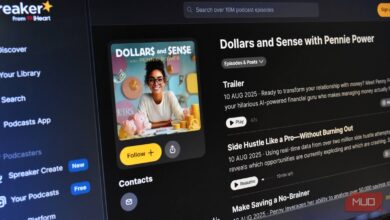مدير تكديس ويندوز: استعد مساحة الشاشة الخاصة بك
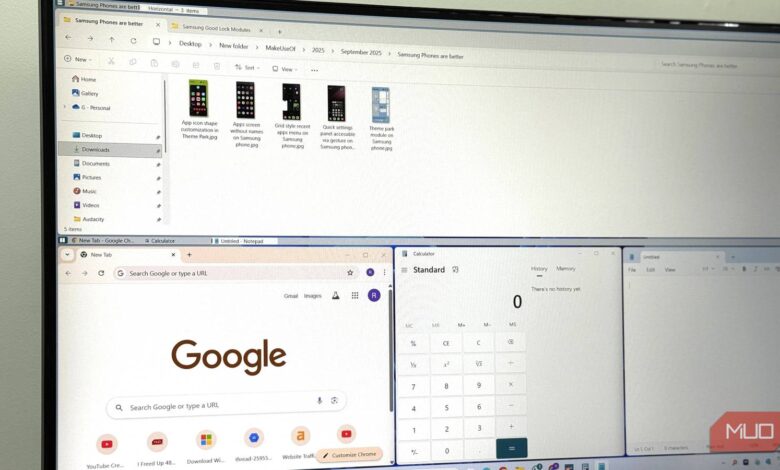
قد يكون لديك شاشة أكبر من أي وقت مضى، ولكن إذا كانت نوافذك لا تزال تتنقل في فوضى، فأنت تضيع مساحة الشاشة الثمينة. أعلم الإحباط من ذلك عن كثب. حتى على شاشة كبيرة، من السهل أن تفقد تتبع ما هو مفتوح. بدون نظام في مكانه، ينتهي بك الأمر بسحب وإعادة تحجيم وتكديس النوافذ يدويًا فقط للحفاظ على رؤية كل شيء.
لهذا السبب لجأت إلى مدير تكديس على نظام ويندوز. هذه الأدوات ترتب تطبيقاتك تلقائيًا في بلاطات أنيقة وغير متداخلة حتى تتمكن من رؤية كل شيء في لمحة. إنها شائعة بين مستخدمي لينكس، واستخدام واحدة على جهاز الكمبيوتر الخاص بي بنظام ويندوز غيرت تمامًا طريقة عملي.
لماذا تحتاج إلى مدير تكديس
توقف عن التلاعب بالنوافذ يدويًا
إذا قضيت الكثير من الوقت أمام جهاز الكمبيوتر الخاص بك، فأنت تعرف الصراع. تتزايد التطبيقات، وتتداخل النوافذ، وفجأة تقضي وقتًا أكثر في ترتيبها بدلاً من أن تكون منتجًا. يقدم ويندوز تخطيطات Snap، التي تسمح لك بتنظيم التطبيقات في مجموعات محددة مسبقًا. إنها مفيدة ولكنها لا تزال تتطلب الكثير من الجهد اليدوي. في كل مرة تفتح فيها تطبيقًا جديدًا أو تبدل المهام، عليك إعادة ضبط تخطيطك، مما قد يكسر تدفقك.
مع مدير تكديس مثل FancyWM، تجد كل نافذة مكانها تلقائيًا. بمجرد تشغيله، يمكنك فتح تطبيقين، وسيتخذ كل منهما نصف الشاشة. افتح المزيد، وستستمر في ترتيب نفسها تلقائيًا في تخطيطك المختار.
على عكس تخطيطات Snap، التي تقيدك بمجموعة محدودة من القوالب، يتكيف FancyWM ديناميكيًا مع فتح وإغلاق التطبيقات، بحيث تغطي تطبيقاتك المفتوحة الشاشة بالكامل دائمًا. لا يزال بإمكانك الاحتفاظ ببعض التطبيقات في وضع ملء الشاشة، ولكن تلك التي ليست في وضع ملء الشاشة تتكيف تلقائيًا. يمكنك نقلها، وستتحرك النوافذ الأخرى وفقًا لذلك.
ترتيب التطبيقات أفقيًا أو عموديًا أو في عرض مكدس
ابحث عن التخطيط الذي يناسب تدفقك
أحد الأشياء التي أحبها في FancyWM هو مدى مرونته في ترتيب التطبيقات. أنت غير مقيد بتخطيط واحد. سواء كنت تفضل النوافذ جنبًا إلى جنب، أو ترتيبات من أعلى لأسفل، أو تخطيط مكدس، يتيح لك FancyWM اختيار كيف يبدو مكان عملك بالضبط.
لتبديل التخطيطات، اضغط على Shift + Windows، متبوعًا بـ H للتغليف الأفقي، V للتغليف العمودي، أو S للتغليف المكدس. يمكنك أيضًا التمرير فوق شريط عنوان أي تطبيق واختيار تخطيط من قائمة السحب. الأزرار الثلاثة الأولى تتيح لك اختيار مجموعات عمودية أو أفقية أو مكدسة. الزر الرابع ينقل النافذة إلى مستوى أعلى، بينما الخامس يسحبها من التخطيط حتى يمكنها الطفو بحرية.
بينما تكون تطبيقاتك مفتوحة، يمكنك إعادة تحجيم واحدة منها، وستتعدل البقية تلقائيًا، لذا لا تتداخل أو تختفي عن الشاشة. يتيح لك FancyWM أيضًا مزج وتطابق التخطيطات. على سبيل المثال، يمكنك الاحتفاظ بعرض مكدس لتطبيقات الدردشة في عرض مكدس أثناء ترتيب متصفحك وتطبيقات العمل جنبًا إلى جنب. أثناء تحريك الأشياء، يظهر مؤشر في أعلى الشاشة يوضح أي التطبيقات تشغل كل منطقة.
إذا كنت تفضل اختصارات لوحة المفاتيح، فإن الضغط على Windows + Shift يمنحك خيارات لتحريك النوافذ لليسار أو اليمين، ضبط العرض، أو تحويل التركيز بين التطبيقات. على سبيل المثال، يمكنك الضغط على F11 جنبًا إلى جنب مع اختصار تنشيط FancyWM لتعطيل التكديس التلقائي مؤقتًا، ثم الضغط على نفس المجموعة مرة أخرى لإعادة تمكينه. بالمثل، لسحب نافذة من تخطيط مكدس والسماح لها بالطفو بحرية، استخدم مفتاح التنشيط متبوعًا بـ F.
تعيين قواعد للتحكم في سلوك النوافذ تلقائيًا
دع FancyWM يعرف تفضيلاتك
ربما تكون الميزة الأكثر فائدة في FancyWM هي القدرة على تعيين قواعد لتطبيقات معينة والتحكم بالضبط في كيفية تصرفها. يمكنك اختيار التطبيقات التي تفتح دائمًا في تخطيط معين، وأيها يجب أن تظل عائمة، وحتى تعيين التطبيقات لشاشات معينة إذا كنت تستخدم شاشات متعددة.
على سبيل المثال، يمكنك تعيين تطبيق الدردشة الخاص بك ليظهر دائمًا في مكدس صغير على الشاشة الثانوية بينما تبقي متصفحك ومحرر الأكواد في وضع ملء الشاشة على الشاشة الرئيسية. لتعيين هذه القواعد، تحتاج إلى فتح إعدادات FancyWM والتبديل إلى علامة التبويب القواعد.
خصص FancyWM كما تحب
اجعلها حقًا لك
بخلاف وضع النوافذ البسيط، يمنحك FancyWM تحكمًا عميقًا في كيفية تصرف التطبيقات. يمكنك قفل النوافذ لمنع الحركات العرضية، تعيين اختصارات للتبديل بين الشاشات، أو إنشاء استثناءات للتطبيقات التي لا تتناسب مع التكديس بشكل جيد. في إعدادات الشاشات المتعددة، يحتفظ FancyWM حتى بتخطيطات التكديس مستقلة لكل شاشة، بحيث يحتفظ كل شاشة بهيكلها الخاص.
اغمر في إعدادات FancyWM، وستكتشف مجموعة كاملة من خيارات التخصيص. يمكنك ضبط الفجوة بين النوافذ لإنشاء شعور نظيف ومريح أو تقليلها للاستفادة القصوى من كل بكسل من مساحة العمل على شاشتك. إذا كنت تحب إشارة بصرية واضحة للتطبيق الذي تعمل عليه، يتيح لك FancyWM إضافة حدود أو تمييز حول النافذة النشطة حتى تعرف دائمًا أي واحدة تملك التركيز في لمحة.
اختصارات لوحة المفاتيح قابلة للتخصيص بالكامل أيضًا. إذا كانت التركيبات الافتراضية لا تناسب سير عملك، يمكنك بسهولة إعادة تعيينها إلى شيء يشعر بأنه أكثر طبيعية.
يأخذ FancyWM فكرة بسيطة لترتيب النوافذ ويحولها إلى نظام قوي لاستعادة مساحة الشاشة الخاصة بك. بدلاً من السحب المستمر، وإعادة التحجيم، وتحريك التطبيقات، يتكيف مكان عملك معك تلقائيًا. بعد بضعة أيام من استخدامه، من المحتمل أن تتساءل لماذا لا يقدم ويندوز هذا بشكل أصلي.